 win服务器配置IIS+PHP+MYSQL+ZEND教程Word下载.docx
win服务器配置IIS+PHP+MYSQL+ZEND教程Word下载.docx
- 文档编号:19236762
- 上传时间:2023-01-04
- 格式:DOCX
- 页数:23
- 大小:685.53KB
win服务器配置IIS+PHP+MYSQL+ZEND教程Word下载.docx
《win服务器配置IIS+PHP+MYSQL+ZEND教程Word下载.docx》由会员分享,可在线阅读,更多相关《win服务器配置IIS+PHP+MYSQL+ZEND教程Word下载.docx(23页珍藏版)》请在冰豆网上搜索。
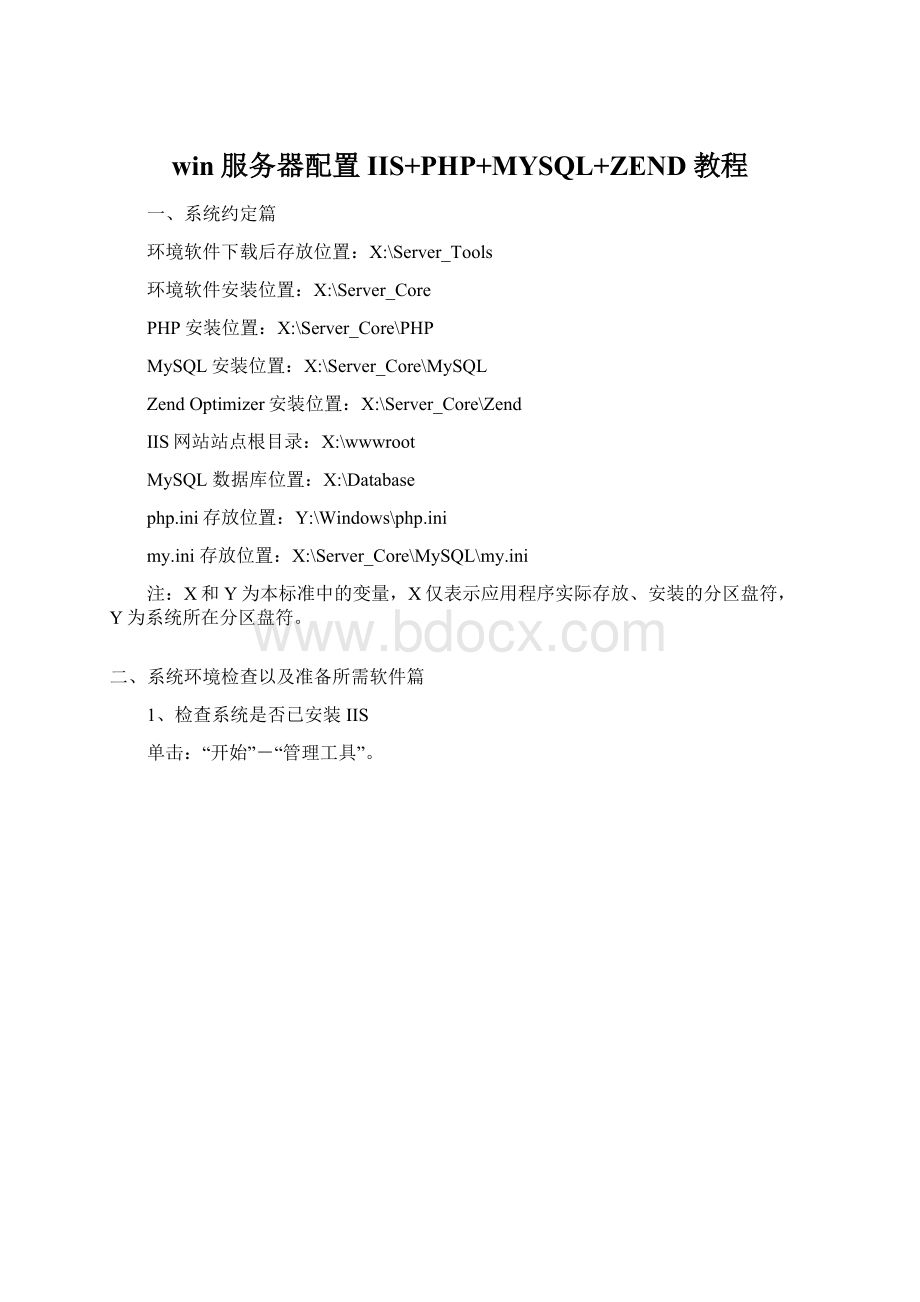
my.ini存放位置:
\Server_Core\MySQL\my.ini
注:
X和Y为本标准中的变量,X仅表示应用程序实际存放、安装的分区盘符,Y为系统所在分区盘符。
二、系统环境检查以及准备所需软件篇
1、检查系统是否已安装IIS
单击:
“开始”-“管理工具”。
2010-7-211:
00上传
下载附件(868.46KB)
检查是否存在“Internet信息服务(IIS)管理器”,由于操作系统盘中会自带IIS组件,所以建议安装操作系统时也把IIS组件安装上。
如果未安装,可以到网络上下载对应操作系统版本的IIS。
2、查看磁盘分区容量并确定使用策略
打开“我的电脑”,查看除C区外各个磁盘分区的可用空间容量,使用容量较大的磁盘分区作为WEB根目录,且MySQL数据库存储目录(Database),尽量不要与WEB根目录同在一个磁盘分区内。
较小的磁盘分区可以作为服务环境软件的安装目录分区。
如有特殊要求则按要求进行部署。
3、下载环境软件
将所有软件均下载存放于Server_Tools文件夹中,下载地址:
mysql-essential-5.0.67-win32.msi
php-5.2.17-Win32.zip
底下有两个模式的:
VC6x86NonThreadSafe(非线程安全)
VC6x86ThreadSafe(线程安全)
下载第二个就OK!
ZendOptimizer-3.3.3-Windows-i386.exe
PHPMyAdmin-3.1.0-all-languages.zip
注意事项:
php版本选择5.2.x,小版本号越新越好,暂时不要用php5.3版本,没有特殊原因,不要用php4了,php官方不再提供php4支持,MySQL版本选择5.0.x,小版本号越新越好,没有特殊原因不用其他版本,包括5.1,可能会有bug,php尽量使用非安装的绿色版本,MySQL尽量用安装版本。
三、环境部署篇
1、安装MySQL1)安装软件
进入X:
\Server_Tools文件夹,双击mysql-essential-5.0.67-win32.msi;
02上传
下载附件(558.19KB)
选择Custom自定义安装
04上传
点击“Change”更改MySQL安装目录
待文件复制安装完毕后,进行MySQL设置界面,单击Finish。
05上传
选择DetailedConfiguration进行详细配置
07上传
选择MySQL运行模式:
ServerMachine
08上传
选择MySQL数据库默认存储方式:
Non-TransOnly(MYISAM)
09上传
下载附件(559.67KB)
设定MySQL最大连接数:
一般设置为128-512之间的整数。
设定MySQL网络参数,注意:
不要勾选启用StrictMode!
那个Addfirewall的选项仅在需要外连MySQL的时候勾选上,也就是说给防火墙加个出入站的策略。
11上传
设定MySQL默认字符集:
以用户站点语言为准,默认我们填gbk。
12上传
Windows环境设定
14上传
修改设定root用户密码,root密码请设置的比较复杂些。
注意:
非必要情况下,不要启动远程连接模式!
完成MySQL的安装,并启动MySQL服务。
15上传
2)测试MySQL工作是否正常
打开cmd命令提示符窗口,输入命令:
mysql–uroot–p
20上传
下载附件(837.66KB)
输入刚才安装时设置的密码后,如果能够正常进入MySQL控制台则说明MySQL安装正常。
3)更改MySQL数据库存放目录
netstopmysql停止MySQL服务运行;
21上传
下载附件(843.53KB)
打开X:
\Server_Core\MySQL\my.ini,
找到:
Datadir=“X:
\Server_Core\MySQL\data”
修改为:
\Database”
将X:
\Server_Core\MySQL\data文件夹复制到X:
\,并重命名X:
\Database;
打开cmd命令提示符窗口,
输入命令:
netstartmysql
启动MySQL服务。
重新测试MySQL是否工作正常。
4)移动LibMySQL动态链接库到系统目录
\Server_Core\MySQL\bin\libmySQL.dll文件复制到Y:
\Windows\System32目录下。
2、安装PHP1)解压缩
解压缩下载的php-5.2.8-Win32.zip文件,并将其复制到:
\Server_Core\PHP;
2)修改php.ini
\Server_Core\PHP文件夹,将php.ini-dist重命名为php.ini;
打开php.ini文件,找到:
extension_dir="
./"
将其改为:
\Server_Core\PHP\ext"
WindowsExtensions
在WindowsExtensions下方的动态模块配置中,需要打开以下模块支持:
(去掉模块配置每行前面的分号即可)
extension=php_mbstring.dll
extension=php_gd2.dll
extension=php_mysql.dll
disable_functions=
改为:
disable_functions=passthru,exec,system,chroot,scandir,chgrp,chown,shell_exec,proc_open,proc_get_status,ini_alter,ini_alter,ini_restore,dl,pfsockopen,openlog,syslog,readlink,symlink,popepassthru,stream_socket_server
保存php.ini文件,并将其复制到Y:
\Windows
3、IIS与PHP的整合配置
1)建立网站
启动IIS管理器,并新建一个网站(虚拟主机);
27上传
下载附件(789.89KB)
28上传
下载附件(518.99KB)
输入网站名称,改名称仅为IIS中的标识
29上传
下载附件(513.33KB)
网站IP地址不用填写,端口如没有特殊要求则保持80即可,最后正确输入网站域名。
30上传
在网站分区中建立wwwroot以及下级站点文件夹bbs
31上传
下载附件(849.71KB)
对于PHP应用,需要给予该站点“读取”和“运行脚本”的权限。
33上传
下载附件(516.15KB)
至此,已经成功的新建了一个站点。
52上传
下载附件(514.74KB)
2)IIS与PHP的整合配置
打开刚刚建立的网站属性
2010-7-212:
下载附件(632.37KB)
在站点属性窗口中,单击“主目录”页签,单击“配置”按钮,在新弹出的“应用程序配置”对话框中,单击“添加”按钮,加入PHP的ISAPI支持,选择可执行文件:
\Server_Core\PHP\php5isapi.dll、扩展名为.php、限制动作为:
GET,POST。
单击“确定”添加,并在“应用程序配置”窗口中查看.php扩展是否加载成功。
若成功,则单击“确定”关闭配置窗口,回到站点属性主窗口。
下载附件(862.8KB)
单击“文档”页签,在默认内容文档中添加index.htm、index.html、index.php三个文件,并将所有默认文档排序,顺序按照下图所示。
完成后,单击“确定”,关闭站点属性配置窗口,回到IIS管理器主界面。
16上传
下载附件(623.7KB)
右键单击“Web服务扩展”,添加PHP扩展支持。
下载附件(703.88KB)
在如下图所示的“新建WEB服务扩展”对话框中,“扩展名”填写PHP,“文件”选择X:
\Server_Core\PHP\php5isapi.dll,并设置该PHP扩展默认为允许。
26上传
下载附件(566.63KB)
重启IIS服务
下载附件(512.02KB)
下载附件(271.42KB)
至此,IIS与PHP的整合已经完毕。
3)测试PHP是否安装正确
\wwwroot\bbs\目录,新建一个phpinfo.php文件,内容为:
<
?
php
phpinfo();
>
打开IE浏览器,输入:
为你的服务器域名,本机可以填写localhost
如果能够正常显示PHP支持信息则表明配置整合成功。
4、安装ZendOptimizer
\Server_Tools文件夹,双击下载的ZendOptimizer-3.3.3-Windows-i386.exe文件,安装过程非常友好,也比较简单,因而此处不再进行截图说明。
但需注意以下几点:
ZendOptimzer的安装目录要指定为X:
\Server_Core\Zend;
在安装过程中提示php.ini的位置是,注意观察是否为Y:
\Windows,如果不是必须手动指定为Y:
\Windows;
安装过程中提示IIS网站根目录的位置,指定为:
\wwwroot;
ZendOptimizer安装完成后会自动重启IIS服务,重启完成后需要再次打开IE浏览器窗口,查看phpinfo.php支持信息,观察是否包含了ZendOptimizer支持信息,如果没有,则说明ZendOptimizer没有安装成功!
(路由器网倾情整理,免费奉献)
- 配套讲稿:
如PPT文件的首页显示word图标,表示该PPT已包含配套word讲稿。双击word图标可打开word文档。
- 特殊限制:
部分文档作品中含有的国旗、国徽等图片,仅作为作品整体效果示例展示,禁止商用。设计者仅对作品中独创性部分享有著作权。
- 关 键 词:
- win 服务器 配置 IIS PHP MYSQL ZEND 教程
 冰豆网所有资源均是用户自行上传分享,仅供网友学习交流,未经上传用户书面授权,请勿作他用。
冰豆网所有资源均是用户自行上传分享,仅供网友学习交流,未经上传用户书面授权,请勿作他用。


 对中国城市家庭的教育投资行为的理论和实证研究.docx
对中国城市家庭的教育投资行为的理论和实证研究.docx
